Người sử dụng muốn tăng giảm độ sáng màn hình Laptop MSI nhanh thì có thể thực hiện một trong ba cách điều chỉnh tăng giảm độ sáng màn hình nhanh nhất được viết chi tiết trong bài viết dưới đây.
Laptop MSI là sản phẩm của một công ty công nghệ đa quốc gia có địa chỉ chính ở Tân Bắc, Đài Loan. Dòng Laptop MSI được đánh giá là một trong những dòng máy tính được người sử dụng đánh giá là tốt bao gồm chất lượng sản phẩm, thiết kế cũng như dịch vụ hỗ trợ. Điểm đặc biệt là màn hình dòng máy này, từ Full HD đến cao hơn như 4K... cho trải nghiệm chơi game rất mượt.

Điều chỉnh tăng giảm độ sáng màn hình laptop MSI
Về màn hình laptop dòng máy này, người sử dụng rất dễ dàng điều chỉnh tăng giảm độ sáng màn hình Laptop MSI mà không gặp nhiều khó khăn, thậm chí thao tác thực hiện là rất đơn giản.
Cách Tăng giảm độ sáng màn hình Laptop MSI
Như đã nói ở phần đầu bài viết, để điều chỉnh độ sáng màn hình laptop MSI, bạn có thể thực hiện theo 1 trong 3 cách sau:
Cách 1: Dụng phím tắt điều chỉnh độ sáng màn hình laptop
Hiện nhiều hãng laptop thiết kế phím tắt điều chỉnh độ sáng màn hình từ phím F1 đến F12 (tức là sẽ có 2 phím điều chỉnh tăng giảm trong danh sách từ F1 đến F12, và thường 2 phím đó sẽ có biểu tượng ông mặt trời hoặc là dấu +, dấu - để thực hiện tăng giảm).
Ví dụ: Hãng HP thường quy định tổ hợp phím Fn + F2/F3 để tăng giảm độ sáng màn hình laptop. Hãy một số hãng khác lại quy định phím tăng giảm độ sáng là: Fn + F4/F5 hoặc Fn + F5/F6... => ở đây, bạn sẽ nhấn tổ hợp phím tắt là Fn cộng với 1 phím F từ F1 đến F12 tùy từng hãng sao phù hợp.
Đối với dòng laptop MSI thì phím tắt tăng giảm độ sáng là: Fn + phím Mũi tên lên trên/Mũi tên xuống dưới => Tức là bạn sử dụng tổ hợp phím tắt Fn cộng với phím Mũi tên lên trên để tăng độ sáng; Fn cộng phím Mũi tên xuống dưới để giảm độ sáng.
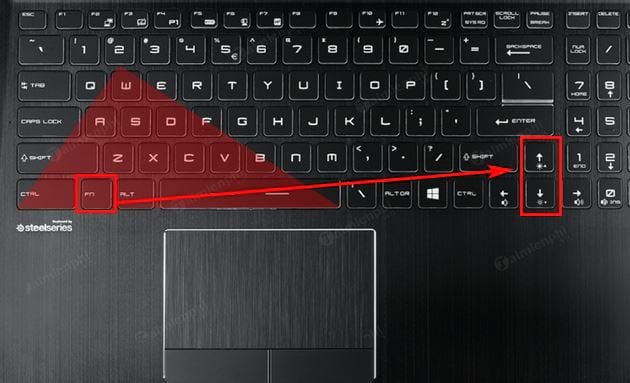
Cách 2: Tăng giảm độ sáng màn hình trong phần Pin và sạc
Trong cách thực hiện này, bạn sẽ nhấn chuột vào biểu tượng pin ở góc phải màn hình laptop -> chọn Adjust screen brightness

Tại phần Balanced -> bạn chọn Change plan settings như mô tả trong ảnh dưới:

Giao diện Change settings for the plan: Balanced bạn sẽ thấy có 2 cột là:
- On Battery: Khi sử dụng pin
- Plugged In: Khi sử dụng sạc
Tại Adjust Plan Brightness -> bạn có thể thực hiện tùy chỉnh tăng giảm độ sáng màn hình theo ý muốn là được.

Cách 3: Cách tăng giảm độ sáng màn hình trong Windows Mobility Center
Trên máy tính, laptop MSI dùng hệ điều hành Win 7, 8, 8.1 và Win 10, bạn thực hiện nhấn tổ hợp Windows + X -> rồi chọn Mobility Center như hình mô tả ở dưới:

Trong giao diện vừa hiện lên, bạn sẽ thấy thanh điều chỉnh tăng giảm độ sáng màn hình tại mục Display Brightness -> Bạn kéo thanh trượt sang trái hoặc phải để tăng giảm độ sáng màn hình laptop MSI.

https://thuthuat.taimienphi.vn/tang-giam-do-sang-man-hinh-laptop-msi-nhanh-47288n.aspx
Trên đây là ba cách giúp bạn Tăng giảm độ sáng màn hình Laptop MSI nhanh nhất mà bạn có thể thao tác, áp dụng được ngay trên máy mà mình đang sử dụng. Với cách thứ nhất có lẽ là nhanh nhất và được nhiều người sử dụng. Tuy tăng giảm độ sáng màn hình theo cách thứ hai và thứ ba cũng là giải pháp tốt để bạn lựa chọn và sử dụng, với hai cách cuối thì với bất kỳ dòng laptop nào bạn đều có thể áp dụng và dễ dàng điều chỉnh được.